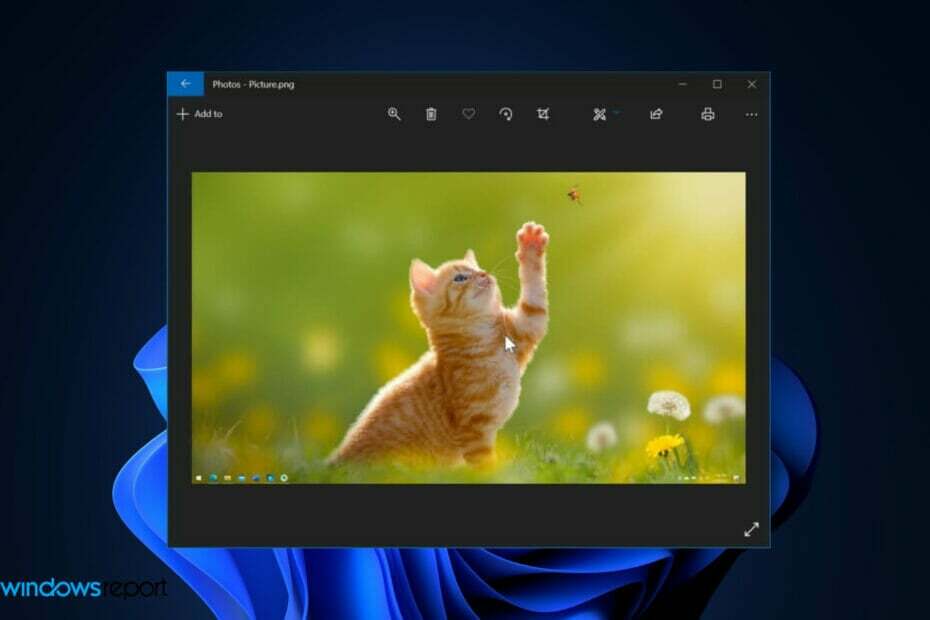Sigue los pasos y ordena las fotos por fecha
- La clasificación de imágenes le ayuda a obtener fácilmente la imagen que está buscando.
- Hay diferentes opciones de clasificación disponibles, una de las cuales es la opción de clasificación por fecha.
- Puede ordenar las imágenes para que aparezcan en orden ascendente por fecha o descendente por fecha.

XINSTALAR HACIENDO CLIC EN EL ARCHIVO DE DESCARGA
- Descarga Fortect e instálalo en tu computadora
- Inicie el proceso de escaneo de la herramienta. para buscar archivos corruptos que son la fuente de su problema.
- Haga clic derecho en Iniciar reparación para que la herramienta pueda iniciar el algoritmo de fijación.
- Fortect ha sido descargado por 0 lectores este mes.
Windows 11 incorporó muchas funciones nuevas y rediseñó las aplicaciones originales, como la aplicación de fotos. El La aplicación de fotos recibió una revisión significativa. Puede ordenar todas sus fotos en función de diferentes criterios.
En esta guía, le daremos los pasos que debe seguir para ayudarlo a ordenar las fotos por fecha. Veamos la guía y entendamos cómo puede ordenar las fotos por fecha.
- ¿Cómo ordena Windows las imágenes de forma predeterminada?
- ¿Cómo puedo ordenar mis fotos por fecha?
- 1. Ordenar fotos por fecha dentro de una carpeta
- 2. Ordenar imágenes por fecha en la aplicación Fotos
- ¿Qué hacer si la aplicación Fotos no clasifica las imágenes?
- 1. Actualizar la aplicación Fotos
- 2. Restablecer la aplicación Fotos
¿Cómo ordena Windows las imágenes de forma predeterminada?
De forma predeterminada, Windows ordena sus imágenes por nombre alfabéticamente en orden ascendente. Esto significa que las imágenes con la letra A o el número 1 aparecerán primero y así sucesivamente.
Esto es bastante inconveniente si descarga imágenes porque si no se nombran correctamente, pueden perderse entre las miles de imágenes que tiene en esa carpeta.
Hemos mostrado dos formas diferentes de ordenar sus imágenes por fecha. El primer método podría ser útil en momentos en los que simplemente desea ordenar las imágenes por fecha en una carpeta. El segundo método ayudará a ordenar las imágenes por fecha dentro de la aplicación Fotos de Windows.
¿Cómo puedo ordenar mis fotos por fecha?
1. Ordenar fotos por fecha dentro de una carpeta
- Abra la carpeta donde le gustaría ordenar todas las imágenes por fecha.
- Haga clic derecho en un área vacía dentro de la carpeta, seleccione Ordenar pory haga clic en Fecha.

- Puede ordenar aún más sus imágenes seleccionando ascendente o Descendente. Seleccionar cualquiera hará lo siguiente:

- ascendente – La imagen tomada recientemente aparecerá primero
- Descendente – La foto más antigua aparecerá primero
- Después de su selección, todas sus imágenes aparecerán por fecha, ya sea en orden ascendente o descendente.
- Si hace clic en Más, obtendrá una lista de opciones que ayudarán a ordenar mejor las imágenes.
- Desplácese hacia abajo y verá varios Fecha opciones de clasificación como Fecha de tasa, Fecha de acceso, Fecha de adquisición, Fecha de archivado, Fecha de finalización, Fecha de creación, Fecha de último guardado, Fecha de modificación, Fecha de recepción, Fecha de publicación, Fecha de envío, Fecha de toma, y Fecha visitada.

- Puede hacer clic en cualquiera de las opciones de su preferencia y hacer que aparezcan dentro de la opción Ordenar por en el menú contextual.
Ordenar las imágenes por fecha le ayuda a que las imágenes en las que se hizo clic recientemente aparezcan primero y podrá ver las imágenes más recientes.
Además, si va al revés, podrá ver primero las imágenes más antiguas. Seleccionar la otra opción de clasificación de fecha diferente lo ayuda a obtener un resultado de clasificación personalizado.
2. Ordenar imágenes por fecha en la aplicación Fotos
- Lanzar el Fotos aplicación
- Seleccione la carpeta del panel izquierdo que le gustaría ordenar por fecha.

- presione el Clasificar botón que parece dos flechas en direcciones opuestas entre sí.

- Verá diferentes opciones de clasificación de fechas;

- Fecha que se tendrá
- Fecha de creacion
- Fecha modificada
- Tan pronto como haga clic en su opción preferida, se ordenarán sus imágenes.
Consejo de experto:
PATROCINADO
Algunos problemas de la PC son difíciles de abordar, especialmente cuando se trata de archivos y repositorios del sistema perdidos o dañados de su Windows.
Asegúrese de usar una herramienta dedicada, como Fortalecer, que escaneará y reemplazará sus archivos rotos con sus versiones nuevas de su repositorio.
De esta manera, puede ordenar fácilmente las imágenes en su aplicación Fotos según la fecha. El proceso es bastante fácil y también puede importar los archivos que desea ordenar haciendo clic en el botón Importar en la parte superior.
¿Qué hacer si la aplicación Fotos no clasifica las imágenes?
1. Actualizar la aplicación Fotos
- presione el Ganar llave para abrir la Comenzar menú.
- Tipo Tienda de Microsoft y ábrelo.

- Haga clic en Biblioteca en la parte inferior izquierda.

- Compruebe si hay una nueva actualización disponible para la aplicación Fotos o no. Si es así, actualícelo.
Debe asegurarse de que todas las aplicaciones en su PC estén actualizadas para evitar problemas. Si tiene algún problema con la aplicación Fotos, actualícela, ya que podría traer correcciones de la versión anterior.
2. Restablecer la aplicación Fotos
- presione el Ganar + I llaves para abrir el Ajustes menú.
- Seleccionar aplicaciones desde el panel izquierdo.

- Seleccionar Aplicaciones instaladas.

- Localice la aplicación Fotos, haga clic en el 3 puntos menú y seleccione Opciones avanzadas.

- Desplácese hacia abajo y seleccione Reiniciar.

Restablecer la aplicación lo ayudará a resolver cualquier problema que podría haberse desencadenado debido a archivos internos corruptos o archivos faltantes.
Eso es todo de nosotros en esta guía. Le mostramos los diferentes métodos que lo ayudarán a ordenar las fotos por fecha en el Explorador de archivos y en la aplicación Fotos.
En caso de que esté interesado en la IA, tenemos una lista de los mejores escaladores de imágenes de IA eso lo ayudará a mejorar cualquiera de sus imágenes antiguas o borrosas sin perder calidad.
También tenemos una guía que explica detalladamente cómo puedes ordenar imágenes por favoritos en computadoras con Windows 10 y Windows 11.
Háganos saber en los comentarios a continuación si el método anterior lo ayudó a ordenar las fotos por fecha en su PC o no.
¿Sigues experimentando problemas?
PATROCINADO
Si las sugerencias anteriores no han resuelto su problema, su computadora puede experimentar problemas de Windows más graves. Sugerimos elegir una solución todo en uno como Fortalecer para solucionar problemas de manera eficiente. Después de la instalación, simplemente haga clic en el Ver y arreglar botón y luego presione Iniciar reparación.